对于同时使用Windows和Mac操作系统的用户而言,选择一个既能确保数据互通又能满足大容量存储需求的移动硬盘格式尤为重要。下面我们来看看啥移动硬盘格式能更好兼容Windows和Mac系统,NTFS格式苹果电脑不能修改的相关内容。
一、啥移动硬盘格式能更好兼容Windows和Mac系统
无论是个人用户还是企业员工,经常需要在Windows和Mac操作系统之间传输数据。为了确保移动硬盘能够在两种系统间无缝衔接,选择一个兼容性良好的文件系统格式至关重要。
1.常用的移动硬盘格式
1.1 NTFS(New Technology File System)

NTFS是Windows系统默认采用的文件系统格式,它支持大文件存储、权限管理等高级功能。然而,虽然Mac系统能够读取NTFS格式的硬盘,但默认情况下无法写入数据,需要借助第三方软件如Paragon NTFS for Mac来实现写入功能。
1.2 FAT32(File Allocation Table 32-bit)
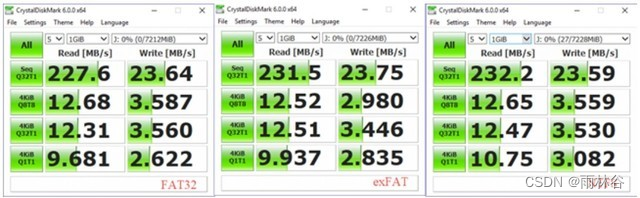
FAT32是一种较为古老的文件系统格式,广泛兼容Windows、Mac以及许多其他设备(如游戏机)。它最大的局限在于单个文件大小不能超过4GB,对于高清视频、大型应用程序等大文件存储显得力不从心。
1.3 exFAT(Extended File Allocation Table)

exFAT是微软为了解决FAT32文件大小限制而开发的,它不仅支持大文件存储(理论文件大小可达16EB),还具备良好的跨平台兼容性,既能在Windows上使用,也能在Mac OS X 10.6.5及以上版本中无障碍读写,无需安装额外驱动。
2. 推荐格式:exFAT
鉴于上述分析,exFAT无疑是目前最佳的选择,特别是对于那些需要在Windows和Mac系统之间频繁交换数据的用户。以下是exFAT作为首选的一些理由:
广泛的兼容性:exFAT被设计为一个跨平台的文件系统,不仅适用于最新的Windows和Mac系统,也兼容大多数现代设备,包括相机、平板电脑等。
大文件支持:与FAT32相比,exFAT没有单个文件大小的限制,非常适合存储高清视频、大型图片库和备份文件。
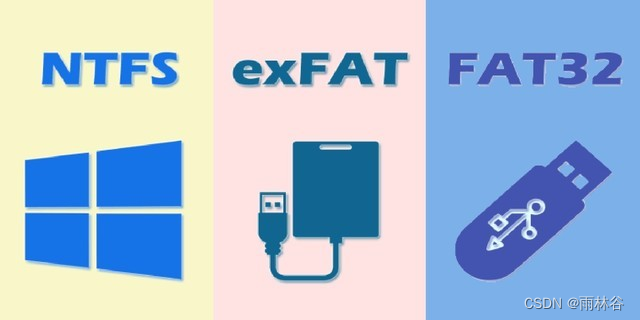
无需额外软件:Mac OS X 10.6.5及以后的版本和Windows系统均原生支持exFAT,无需安装额外的驱动程序或软件即可实现读写操作。
性能优势:相较于FAT32,exFAT在处理大量小文件时效率更高,减少了文件碎片化,提升了数据传输速度。
3. 如何格式化为exFAT
在决定将移动硬盘格式化为exFAT之前,请确保已备份所有重要数据,因为格式化会清除硬盘上的所有内容。下面是Windows和Mac系统下进行格式化的基本步骤:
3.1在Windows上
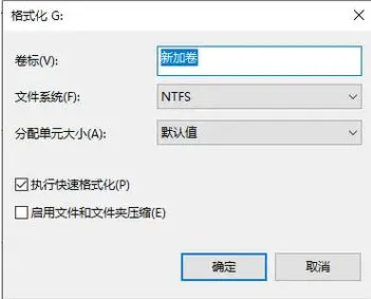
打开“此电脑”,找到并右键点击要格式化的移动硬盘,选择“格式化”。
在弹出的窗口中,选择“文件系统”为“exFAT”,可自定义卷标,勾选“快速格式化”,然后点击“开始”。
3.2在Mac上
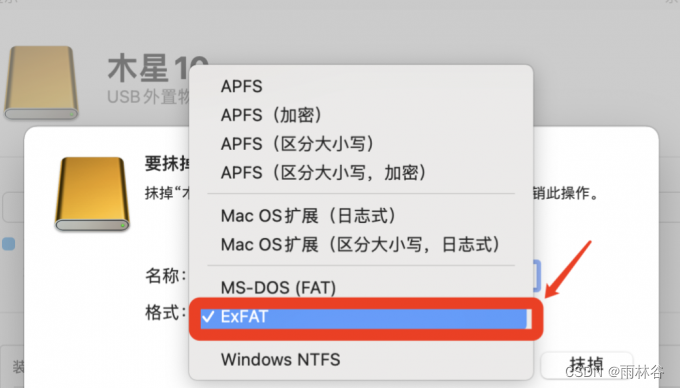
打开“磁盘工具”(位于“应用程序”>“实用工具”中)。
从左侧列表中选择你的移动硬盘,然后点击上方的“抹掉”标签。
在“格式”下拉菜单中选择“exFAT”,输入磁盘名称,点击“抹掉”。
二、NTFS格式苹果电脑不能修改
当我们试图访问或修改NTFS格式的硬盘或U盘上的文件时,系统提示没有写入权限。这是因为Mac OS原生支持对NTFS格式的磁盘仅限于读取,而不能进行写入操作。这对于需要在Mac上处理NTFS存储设备上的数据的用户来说很不方便。不过有几种方法可以解决这个问题,让你在Mac上也能轻松地读写NTFS格式的文件。
1. 使用第三方软件-Paragon NTFS for Mac

Paragon Software开发的Paragon NTFS for Mac是一款广受好评的商业软件,它提供了无缝的NTFS读写功能,安装后即可直接在Mac上读写NTFS格式的硬盘或U盘,无需复杂的设置。该软件界面友好,性能稳定,是大多数用户的首选方案。
2. 格式化为兼容格式
如果你不介意失去原有NTFS分区上的数据,或者已经完成了数据的拷贝,可以选择将硬盘或U盘格式化为Mac和Windows都能识别并读写的格式,如exFAT。exFAT相比FAT32有着更大的单个文件大小支持和更高的性能,是跨平台存储的理想选择。但请记得,格式化会永久删除所有数据,请事先做好备份。
3.虚拟机解决方案

图7:Parallels Desktop
对于有更复杂需求的用户,比如需要在Mac上运行Windows应用,可以考虑使用虚拟机软件(如Parallels Desktop)。在虚拟机中安装Windows系统后,可以直接在虚拟环境中访问和修改NTFS格式的硬盘或U盘,这种方法灵活性高,但资源消耗较大。
4.为什么选择Paragon NTFS for Mac
虽然格式化为exFAT或使用虚拟机访问NTFS分区是可行的替代方案,但Paragon NTFS for Mac凭借其在兼容性、操作简便性、性能表现以及稳定性方面的优势,成为许多Mac用户解决NTFS读写难题的首选方案。

三、总结
面对Windows与Mac系统的交叉使用场景,exFAT虽然可以能兼容Windows和Mac系统,但是在磁盘管理和磁盘安全性方面相较于NTFS相差很多。NTFS不能在苹果电脑上修改,我们可以使用Paragon NTFS for Mac来使Mac获得对NTFS格式的正常读写权限。
Paragon NTFS for Mac 15中文安装包免费下载:https://souurl.cn/cdPRlW
Paragon NTFS for Mac 15 激活码:
W67G9P-3H4R6Z-269DQA-UG0FZM-PFFH42
2PXJ9J-M8DN2T-GFDY42-6KM0DM-LRVJ5H
Paragon NTFS for Mac更多激活码获取入口:https://souurl.cn/Hn7pRq


)





)






)



